数字影像的色彩管理
董冬

在本专栏的前两篇文章中,我们讨论了传统区域曝光系统和数字区域曝光法的特性与使用方法。那么在数字影像进入到后期制作过程中,如何来延续影像呈现的系统理论是本文讨论的重点。“工欲善其事,必先利其器”,首先在我们探究“数字区域曝光系统”前需要去了解关于设备和软件设置等知识。下面,我们来科学地阐述关于数字影像工具的知识和理论。
在我们开始使用电脑编辑图片之前,需要学习两件重要的事情,以使工作流程更加有效和准确。首先是色彩管理(见图3.1)。如果没有正确的色彩管理知识,几乎很难确保从数字影像采集、后期制作、打印输出等步骤中的色彩一致。这包括使用经过正确校准色彩的显示器、正确使用AdobePhotoshop软件的色彩设置,以及在打印中使用正确的打印和纸张的色彩配置文件(ICC文件),这是保证图片编辑和打印过程中色彩一致的关键。第二是数字图片文件格式属性和使用逻辑,在不同介质上使用不同格式的文件也是保证图片一致性的另一个重要因素。掌握了上述两个方面的知识就意味着你拥有了一个健全的图像系统来实施数字区域曝光法。
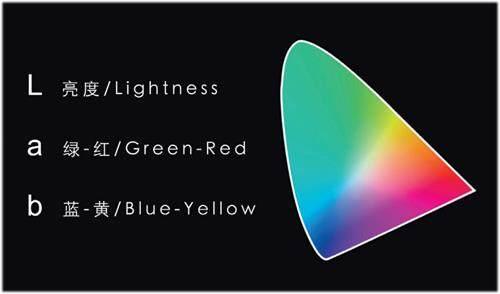
色彩管理过程的第一步就是分析和校准显示器,目前液晶显示器(LCD)可能是我们唯一可以选择的显示器类型。LCD显示器的价格在一个非常宽泛的区间,取决于技术参数、尺寸等。LCD显示器的使用寿命通常比传统CRT显示器更长,在购买LCD显示器时还需要考虑的几点事项。
第一个需要考虑的是LCD显示器使用面板的类型,是否是IPS或者PVA的面板。IPS具有更好的视角、通常更好的色彩准确度和较小的色偏。PVA具有更好的黑色,但在斜角处会出现色移。同时IPS面板更贵,也是更多高端的显示器生产厂商的选择。
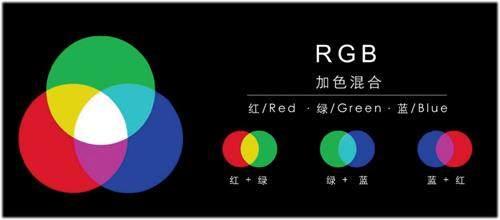
·其次是面板的观看角度、渲染色彩的能力,以及对比度、亮度、色温等调节能力。
·最后注意LCD的背光配置,背光的一致性很重要。使用全白图像充满屏幕,如果看到任何明显的暗角,类似于相机镜头出现的渐晕角,说明显示器的均匀性不好。低价格的LCD显示器使用冷阴极荧光灯(CCFL)作为背光源,而CCFL背光仅限于较小的sRGB色彩空间。这里建议选购使用发光二极管(LED)作为光源的LCD。LED背光可显示的颜色范围的角度优于CCFL,可以更好的支持AdobeRGB色彩空间,在某些情况下甚至超过AdobeRGB色彩空间。
当然,掌握显示器知识的最佳办法是多看或多体验几款不同价位的显示器,比较中就会理解专业显示器和民用显示器的不同。
选择显示器就需要了解色彩模式和色彩空间相关知识,只有掌握了它们,我们才可以在整个工作过程中合理使用与把握。同时使用者需要定义自己色彩的使用级别,以便在工作中按照自己的定位来针对性进行色彩管理。
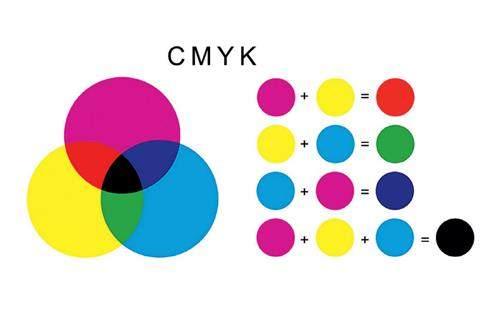
首先让我们来了解一下在数字影像工作中可能会使用的色彩模式:
·LAB色彩模式:L*a*b与设备无关。也就是说,它不特定于任何图像产出设备。它通过三个元素表示颜色。L值代表亮度,范围从纯黑的0到纯白的100来表示,均匀排列10阶次。a和b值表示为色彩值,+a/-a(红/绿)和+b/-b(蓝/黄)。
·RGB色彩模式。RGB是最佳的制作数字影像的工作色彩模式。光源通过设备混合红色、绿色、蓝色并改变它们的强度来呈现需要的任何颜色。RGB也被称为加色混合:所有颜色都以黑色开始,然后将红色、绿色和蓝色的光相互叠加以使其变亮并创造出完美的颜料。當红光、绿光和蓝光以相等的强度混合在一起时,就会产生纯白色。
·CMYK色彩模式:是青色、洋红色、黄色、黑色组成,通常使用在印刷工艺中。印刷机通过将四种颜色的墨水不同程度地组合来印制图像。CMYK也称为减法混合。所有颜色均以空白白色开始,每一层墨水都会降低初始亮度以创建首选颜色。当所有颜色混合在一起时,就会产生纯黑色。
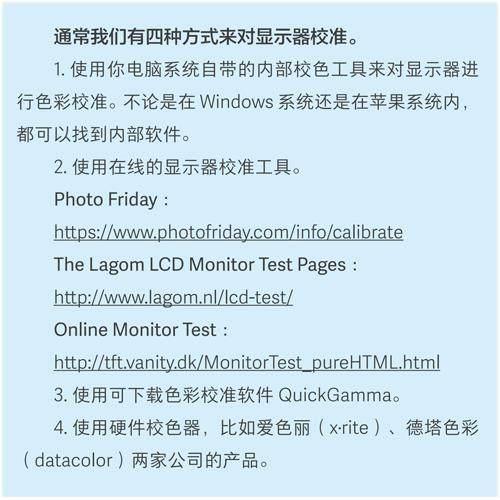
“色彩管理”对于影像创作者来说不是一个陌生的词语,但它又是一个复杂的主题。每个人都需要依据自己的创作内容建立一套硬件设备的校色方案,不同的工作级别有着不同的校色标准。今天的影像行业和设备生产企业有着不相同的工业标准,比如说相机的色温工业标准为5600K,沿用着日光胶片的色温标准;显示器的色温工业标准为6500K,沿用着电视行业的标准;打印机的色温工业标准为5000K,沿用着印刷行业的标准,这些设备都是在不同的工业标准下进行设计和生产。作为使用者需要通过科学的方法把我们所有的设备校准到一种标准之下。色彩管理是一个流程,通过这个过程,可以使用不同的工业标准的产品在一个目标体系中运行。尽管每个设备都能够调整颜色,即使RGB值相同,在设备上产生的颜色依然可能不同。哪怕同一型号的两台显示器也可能会呈现不同的颜色,包括微喷打印机的一致性相对比较高,厂商也努力确保整个型号范围的一致性,但仍然需要使用各种纸张/墨水组合的配置文件(ICC色彩管理文件)来实现最佳效果。
色彩管理并不是为了显示器色彩匹配的打印效果,它真正目标是设备之间呈现的色彩保持一致。这里所说的“一致”是最大限度的接近,无法要求百分之百匹配。因为它们的发光原理不同,显示器使用透射光,而打印或印刷作品上看到的颜色基于吸收光和反射光。此外,很多显示器的色域比使用的数字影像文件中嵌入的色域小,甚至比许多打印机可以产生的色域还要小得多。结果就是我们无法在屏幕上看到完整的颜色。色彩管理就是确保整个数字影像制作流程和跨系统的过程中具有色彩的一致性。把一张图片发送给使用正确色彩管理工作流程的任何人,都可以看到相同颜色。没有了色彩管理,色彩一致性也就不可能实现。
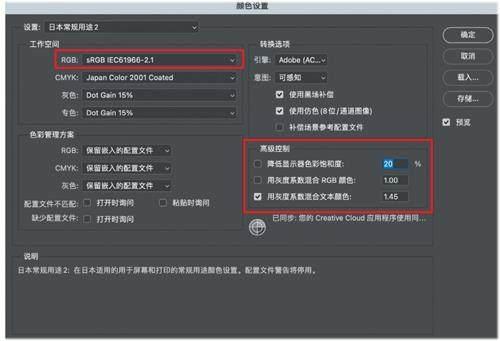
如前面说到的,数字影像离不开一台色彩准确的显示器,尤其是处理图片影像和视频的显示器,校色可确保创作者在屏幕上看到准确的色彩。如果你的显示屏没有经过硬件校色,那么很多时候你大概率在其他设备上或打印时会出现不同的色调和色温等色彩不准确的问题。因此,无论你是专业视觉工作者还是爱好者,都应该在开始后期工作前确认显示器经过正确校准。
使用硬件定期对显示器进行校准是最可靠和科学的方法,最佳方法是使用称为色度计或分光光度计的硬件。德塔色彩(Datacolor)和爱色丽(X-Rit)销售的Spyder软件包和i1D3OEM都是性价比很好的色彩管理产品,都可以为显示器生成非常准确的配置(ICC)文件。硬件校色的过程都比较相似,先启动设备附带的软件并设置要校准的参数。一般显示伽玛值为2.2,色温为6500K或5000K。显示器校准应使用D65或D50要根据用户的使用级别。D50的意思是在5000K光源下观看图片。我们通过透射光与通过反射光观看图片的方式不同。原理上是透射光的亮度会呈现的比较高,也就需要高色温来匹配,使它看起来更准确。6500K的色温通常更接近LCD显示器的原生白点。你越接近设备的本机状态,准确渲染颜色所需的工作就越少,就会得到更好的色域,显示器的使用寿命也更长。那么当使用5000K的色温设置会导致显示器看起来比较暗淡,并且明显的暖/黄色偏色。尝试了这两种方法之后,通过使用6500K进行显示器校准,我获得了更好的色彩,并且打印件与屏幕上看到的内容之间的匹配度更佳。在观看输出作品时,我们会使用5000K的标准光源来查看打印色彩和效果。
(注意:我们所讨论的显示器校色流程适用于独立显示器,不包括笔记本电脑显示器。笔记本电脑通常不适合色彩管理工作,因为其面板通常不具备高质量,并且在许多情况下笔记本电脑显卡的功能是弱化的,使得调整显示变得很困难。如果你使用笔记本电脑进行照片编辑,建议购买独立的专业显示器来配合使用。使用笔记本电脑显示器进行快速预览或在旅途中对影像进行初级检查是可以的,但不适合进行严格的编辑。)
AdobePhotoshop已经是一款国际通用的图片编辑软件了,同时也是一款非常复杂的软件,大多数的人都无法把它的所有模块完整的描述清楚。作为摄影或影像工作者来说,AdobePhotoshop20%的功能就可以满足我们制作图片的需求了。在开始讲解“数字区域曝光系统”和其他编辑图片方法之前,我们首先要在Photoshop中设置“颜色设置”,它也指定Photoshop如何来控制和使用色彩。打开Photoshop软件,单击“编辑”>“颜色设置”。
在对话框的“工作空间”部分中,CMYK、灰度和专色设置并不是最重要的,它们更针对印刷工作流程。这里最关键是RGB的选择,在工作中,我使用ProPhotoRGB色彩空间作为RGB工作空间,与AdobeRGB或sRGB相比它的色彩覆盖范围更大,也就是说可以保留更多相机捕捉到的色彩。同时,ProPhotoRGB色彩空间也是我导出RAW文件时使用的色彩空间。下图显示ProPhotoRGB、AdobeRGB、sRGB空间上的差异。
可以看到ProPhotoRGB色彩空间最大,也包含了更多的颜色。当今大多数现代数码单反相机记录的颜色范围很广,即使我们使用ProPhotoRGB,仍然会损失一些色彩。
在接下来的一部分是颜色管理方案。在这里,我们可以知道Photoshop如何处理色彩空间与我们设定的工作空间不同的图片。比如我们打开一种嵌入了AdobeRGB色彩空间的图像,选择“保留嵌入式配置文件”将允许打开的图片保持使用AdobeRGB色彩空间。如果我们选择在下拉菜单中转换为工作空间(也就是我设定的ProPhotoRGB色彩空间),图像将自动转换为指定的工作空间设定。这可能会对图片颜色产生影响,特别是当工作空间小于图片嵌入的色彩空间时。很多时候,最好的选择是选择“保留嵌入配置文件”以维护嵌入的色彩空间。与“工作空间”部分一样,CMYK和灰色选项对于大多数摄影师来说不太重要,因此您可以将这些设置保留为默认值。如前所述,由于我转换RAW文件时设置使用了ProPhotoRGB色彩空间,并将Photoshop工作空间设置为ProPhotoRGB,因此我不会收到色域不同的警告消息。因此,最好设置Photoshop中的工作空间与转换过程中RAW文件的色彩空间一致。

接下来,在“转换选项”部分的选项有助于保持图片颜色的一致性。首先是配置文件不匹配的选项。例如,如果选中“打开时询问”,则当您打开使用sRGB色彩空间的图片时,将出现一个对话框,询问是否要对图片执行某种操作。如果选中了“粘贴时询问”,在将一张图片粘贴到另一张不同色彩空间的图片时,Photoshop会询问如何解决色彩空间冲突问题。如果选中了“缺少配置文件,打开时询问”框,那么当您尝试打开没有色彩管理的图片时,Photoshop会询问对该图像执行什么操作。为了安全起见,我建议大家选中这些框,在工作中我们应该拥有全面的控制,我们是决定如何处理图片色彩的主体,而不是软件。
“颜色设置”对话框的第三部分是“转换选项”。引擎是一种颜色管理系统,用于将颜色从一个空间转换到另一个空间。Adobe(ACE)为默认值。ACE代表AdobeColorEngine。建议保留为默认值,它为跨平台的唯一选项(即在Windows和Mac计算机上保持一致)。接下来的“意图”是渲染意图,它决定颜色如何从一个色彩空间对应到另一个色彩空间以及如何处理色域外的颜色。建议将其设置为“相对比色”或“可感知”。在下面有三個选框。黑点补偿和抖动都应该检查。这在转换低位深度图像(例如8位)时非常有用,可以防止颜色出现断裂。最后一个复选框“补偿场景参考配置文件”是在PhotoshopCS4中引入的,具有Photoshop的视频功能。这是一项用于保持Photoshop和AdobeAfterEffects(视频编辑软件包)之间颜色一致性的功能。它对于静态照片影响不大,因此可以不进行检查。
在颜色设置对话框的最后一部分“高级控制”中,有三个选框:(1)降低显示器色彩饱和度;(2)用灰度系数混合RGB颜色;(3)用灰度系数混合文本颜色。这些可以保留默认。
到这里,我们对显示设备和软件进行了充分的说明和设置,接下来的文章中将继续介绍后期创作的标准工作流程,谢谢大家阅读。

